Předpoklady pro použití doporučování zdrojů (Preview)
Platí pro: Project Operations scénáře založené na zdrojích / položkách, které nejsou na skladě, omezené nasazení – dohoda o pro forma fakturaci.
Důležité
Funkčnost uvedená v tomto článku je k dispozici cíleným uživatelům jako součást vydání verze Preview. Obsah a funkce se mohou změnit. Další informace o vydáních verzí Preview najdete v části Nejčastější dotazy k aktualizaci služby jedné verze.
Povolení funkce doporučování zdrojů
Při povolení doporučování zdrojů postupujte následovně.
- Přihlaste se do aplikace Microsoft Dynamics 365 Project Operations.
- Ujistěte se, že používáte verzi Project Operations 4.91.0.X nebo novější. Funkce doporučení zdrojů je dostupná pouze v těchto verzích. Verze Project Operations 4.103.0.X nebo novější poskytuje vícefaktorová doporučení. Verze starší než 4.91.0.X poskytují doporučení, která jsou založena pouze na jednom faktoru (Relevantní minulá zkušenost).
- V levé navigaci změňte oblast na Nastavení.
- V sekci Obecní vyberte Parametry.
- Měl by se zobrazit seznam organizačních jednotek. Poklepejte (nebo dvakrát klikněte) na řádek Organizační jednotky pro sloupce, které nejsou odkazy.
- Na stránce Parametry projektu v poli Ovládání funkcí vyberte Ovládání funkcí.
- Vyberte Povolit funkci modulu doporučování zdrojů a poté vyberte OK.
Po provedení tohoto postupu je dalším krokem aktivace čtyř toků dat, jak je popsáno v následující sekci.
Požádání správce systému, aby aktivoval toky dat
Po aktivaci funkce doporučování zdrojů musí váš správce systému aktivovat čtyři toky dat. Ujistěte se, že tento správce systému má práva „Globální správce“. Tento povinný jednorázový krok je nutné provést pro každé nové prostředí, kde je funkce povolena. Čtyři datové toky připravují datovou infrastrukturu potřebnou pro generování optimálních doporučení pro každého nového člena projektového týmu.
Chcete-li aktivovat toky dat, požádejte správce systému, aby provedl tyto kroky.
Přihlaste se k prostředí Project Operations jako správce systému.
Otevřete novou kartu ve stejném okně prohlížeče a přihlaste se k portálu Power Apps jako správce systému. Další informace o portálu Power Apps najdete v sekci Přihlášení k Power Apps.
V sekci Prostředí vpravo nahoře se ujistěte, že je vybráno prostředí, ke kterému jste přihlášeni.
Chcete-li zobrazit název prostředí, přejděte do svého prostředí, vyberte symbol profilu a zkopírujte název prostředí z levého horního rohu ve zobrazeném dialogovém okně.
V levém navigačním podokně vyberte Datové toky. Pokud tato možnost není přímo viditelná, vyberte Další a poté vyberte Toky dat.
Vyberte kartu Moje toky dat. Na této kartě by měly být uvedeny následující toky dat (kromě již existujících položek):
- 1. Doporučování zdrojů – denní KPE
- 2. Doporučování zdrojů – týdenní indexování bodování
- 3. Doporučování zdrojů – týdenní shrnutí času přidání
- 4. Doporučování zdrojů – týdenní shrnutí času aktualizace
Pokud nejsou viditelné žádné datové toky v části Moje datové toky nebo Všechny datové toky, podívejte se do části Zpracování chybějících datových toků v tomto článku.
Důležité
Každý tok dat má jako předponu číslo. Čísla označují pořadí, ve kterém musí být toky dat aktivovány. Ujistěte se, že jsou aktivovány pouze v zadaném pořadí.
Zpracování chybějících datových toků
Pokud v sekci Moje datové toky nebo Všechny datové toky nejsou žádné datové toky, může být tento problém způsoben vlastnictvím datového toku s jiným účtem globálního správce systému. K potvrzení vlastnictví postupujte takto.
V levém navigačním podokně vyberte Řešení.
Nastavte filtr na Vše a vyberte řešení se Zobrazovaným názvem jako Project Operations (Název musí být ProjectService).
V seznamu Objekty vlevo vyberte Datové toky. Zobrazí se seznam všech datových toků.
Identifikujte Vlastníka pro datové toky potřebné v této funkci.
Pokud tento vlastník není Systémový uživatel, přejděte zpět do sekce Domů a vyberte Datové toky z levého navigačního podokna.
Důležité
Změna vlastnictví těchto datových toků není možná, pokud je aktuálním vlastníkem systémový uživatel, který zajistil automatickou aktualizaci řešení Project Operations. V tomto scénáři odešlete lístek podpory, abyste získali okamžitou pomoc.
Přejděte na Všechny datové toky a vyhledejte jméno vlastníka identifikovaného v předchozím kroku.
Ze zobrazeného seznamu vyberte vlastníka, aby byly viditelné všechny čtyři datové toky.
Vyberte symbol přetečení (tři tečky) pro každý datový tok a vyberte Změnit vlastníka. Vyberte vlastní účet jako nového vlastníka a potvrďte.
Jakmile provedete tyto kroky pro všechny čtyři datové toky, budou viditelné v sekci Moje datové toky a můžete pokračovat v aktivaci každého z nich.
Aktivace toku dat
Začněte s prvním tokem dat 1. Doporučování zdrojů – denní KPE. Vyberte symbol přetečení (tři tečky) a poté vyberte Upravit. Dostanete se na stránku Power Query, která obsahuje podrobnosti o vybraném toku dat.
Vyberte parametr EnvironmentName. Poté v prostoru určeném pro Aktuální hodnotu nahraďte zástupný text ({{envName}}) adresou URL prostředí, které je používáno, bez "https://" (například recommend.crm.dynamics.com).
V podokně Dotazy vyberte první položku za EnvironmentName a Name. Tato položka musí mít vedle sebe symbol upozornění (vykřičník). Pro první tok dat je tato položka msdyn_projecttask.
Zobrazí se následující chybová zpráva: „Pro připojení ke zdroji CommonDataService jsou vyžadovány přihlašovací údaje.“ Vyberte Konfigurovat připojení.
Pokud tyto kroky provádíte poprvé, zobrazí se dialogové okno Připojení ke zdroji dat. V tomto dialogovém okně je pole Připojení nastaveno na Vytvořit nové připojení, pole Zdroj připojení je nastaveno na název vašeho prostředí a pole Druh ověřování je nastaveno na Účet organizace. (Na následujícím obrázku je příklad.) Vyberte Přihlášení a znovu zadejte přihlašovací údaje správce systému. Po přihlášení vyberte možnost Připojit. Pokud se zobrazí nějaké chybové zprávy, na panelu nástrojů vyberte Aktualizovat.
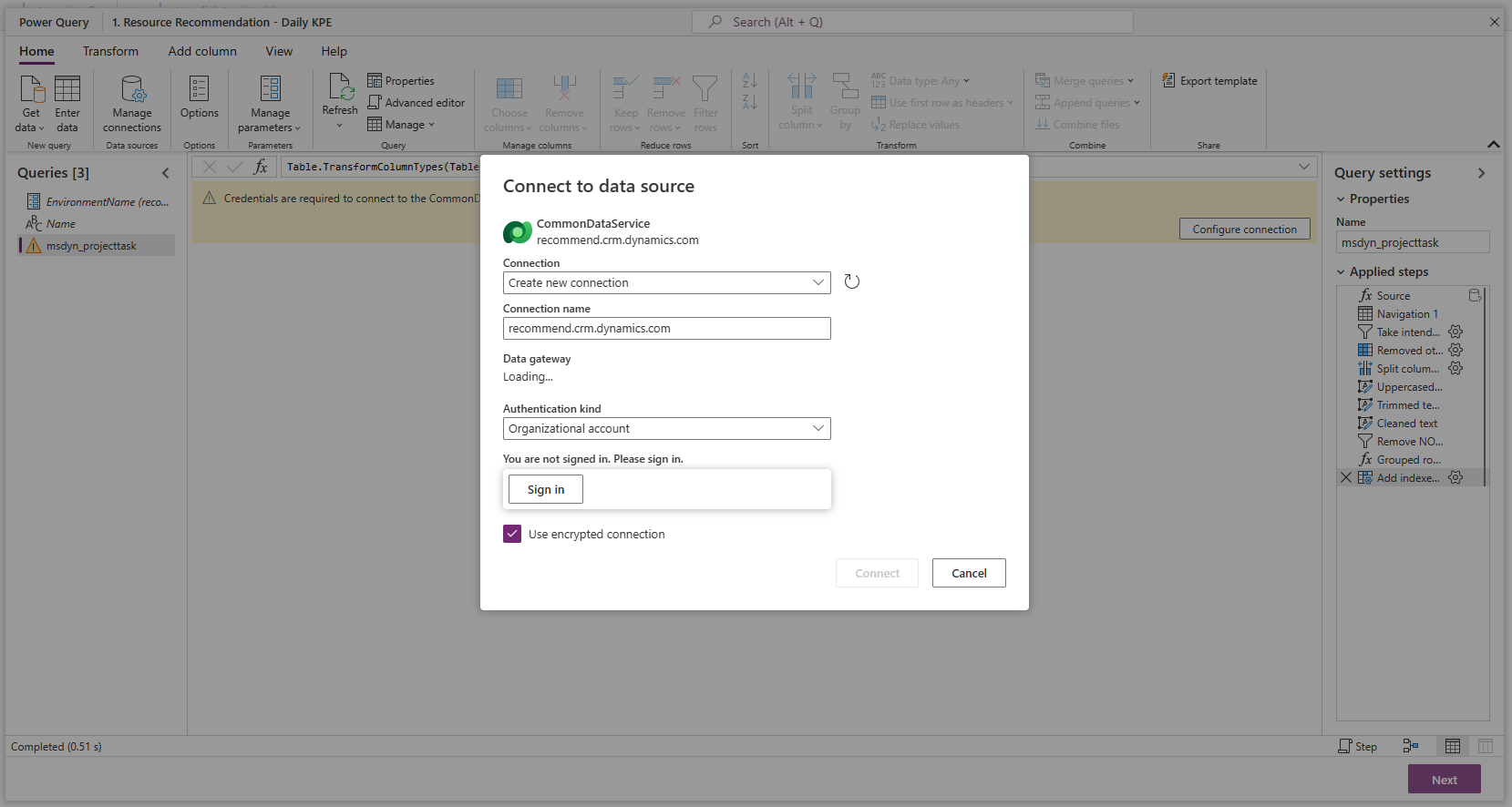
Pokud tyto kroky neprovádíte poprvé, nezobrazí se žádné dialogové okno a volbu Připojit můžete vybrat přímo.
Vyberte Další. Stránka, která se zobrazí, obsahuje tlačítko Publikovat. Toto tlačítko může být dostupné až za dvě minuty.
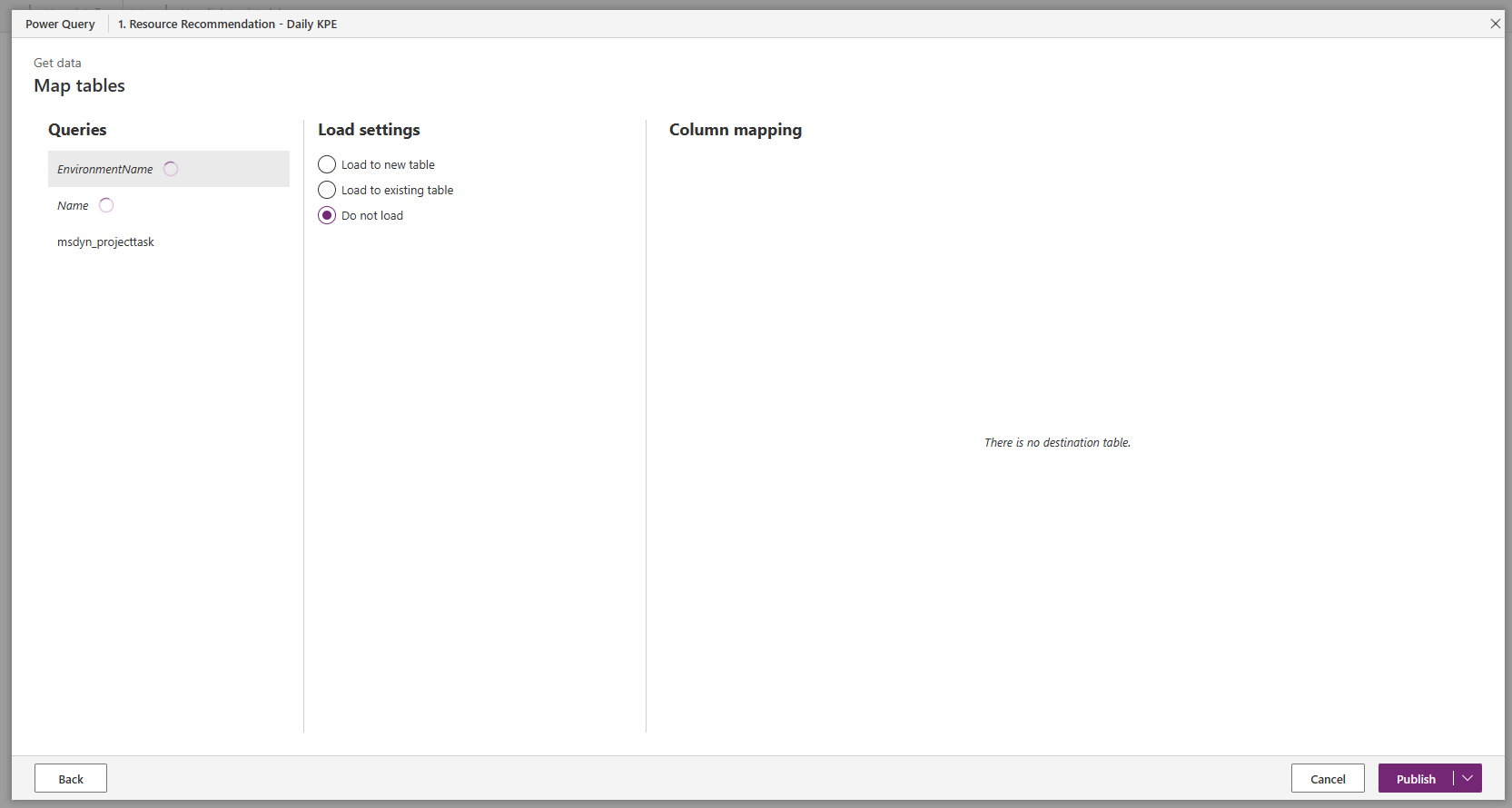
Vyberte Publikovat. Jste přesměrováni zpět na stránku Toky dat.
Opakujte kroky 1 až 7 pro zbývající toky dat v pořadí podle číselné předpony.
Naplnění předpokladů
Když má každý tok dat zelenou značku zaškrtnutí ve sloupci Poslední aktualizace, splnili všechny předpoklady pro použití této funkce. (Následující obrázek obsahuje příklad.)
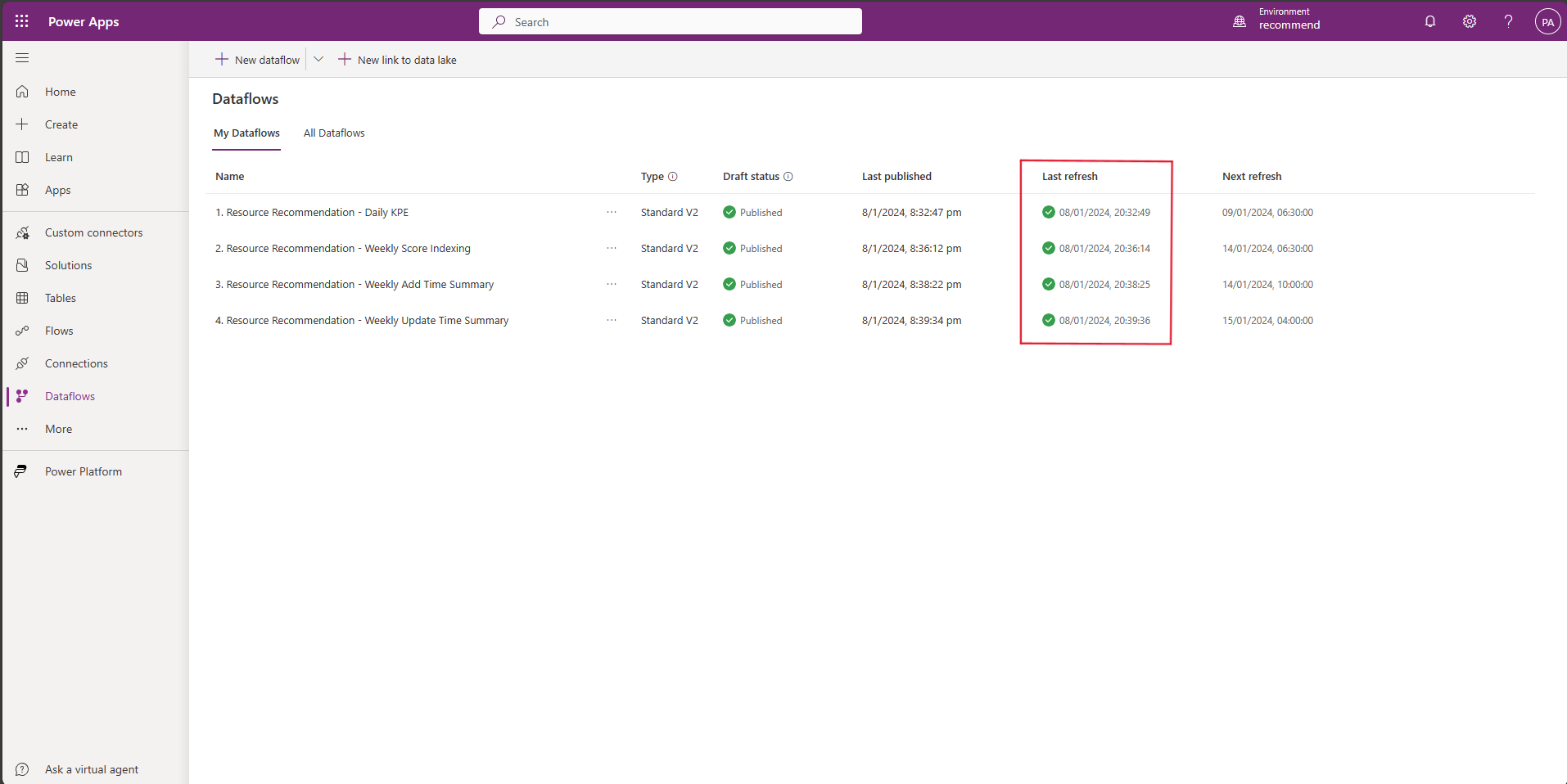
V závislosti na počtu projektů a úkolů ve vašem prostředí může trvat až 24 hodin, než je dokončena aktualizace všech toků dat.
Pokud se některé toky dat neaktualizují, odešlete lístek podpory s žádostí o pomoc.
Poznámka:
Pokud je odstraněn nebo deaktivován uživatelský účet správce systému, který byl poprvé použit k aktivaci toků dat, je třeba zopakovat předchozí kroky s použitím nových aktivních přihlašovacích údajů správce systému.
Další informace o použití této funkce najdete v části Získání doporučení pro člena projektového týmu.
Váš názor
Připravujeme: V průběhu roku 2024 budeme postupně vyřazovat problémy z GitHub coby mechanismus zpětné vazby pro obsah a nahrazovat ho novým systémem zpětné vazby. Další informace naleznete v tématu: https://aka.ms/ContentUserFeedback.
Odeslat a zobrazit názory pro